Utilisateur du chromebook depuis quelques jours, je peux dire que c’est un outil absolument merveilleux, qui présente hélas certaines lacunes. Et parmi ces dernières, il y en a une de taille, l’impossibilité de déplacer un fichier présent dans le gestionnaire de fichiers vers un support externe, du genre un disque dur externe ou une clé USB. Pour les petits fichiers, la limitation ne pose pas de problème, car on peut faire un « enregistrez-sous », mais alors pour les fichiers de grandes tailles, je pense notamment à des films, la manipulation est impossible, et c’est une réelle lacune. Alors voici une astuce bien pratique, à utiliser en attendant que Google veuille bien implémenter cette fonctionnalité (à noter que Google privilégie les solutions cloud, je ne suis pas certain que ça arrive très rapidement en conséquence).
Pour cela, vous allez devoir accéder à une adresses à saisir dans l’omnibox:
« file:///home/chronos/user/Downloads/ » permet d’accéder à vos fichiers stockés localement sur le gestionnaire de fichiers.
Pour info, le chemin « file:///media/ » permet l’accès aux supports externes connectés à votre chromebook.
Sur le premier chemin, vous sélectionnez le fichier souhaité avec un clic droit (deux pressions en même temps sur le trackpad), puis vous faites « Enregistrez le lien sous… ».
Il ne vous reste plus qu’à indiquer la destination. N’oubliez pas que le fichier est simplement collé, il ne vous reste plus qu’à supprimer le fichier présent dans le gestionnaire de fichiers si vous ne souhaitez pas le conserver ([Ctrl] + [M]).
Pour vous éviter une saisie fastidieuse, je vous conseille de mettre les liens en favoris.
Dite moi ce que vous pensez de cette astuce dans les commentaires… perso, je suis ravi de cette découverte ! Ou si vous rencontrez des difficultés pour la mettre en place.
Source
Ue blog diffuse régulièrement des Tutoriels sur l’utilisation de Chrome et Chrome OS.
Si vous en avez qui pourraient convenir à la communauté, soumettez-les en passant par le formulaire de la rubrique « A propos« .
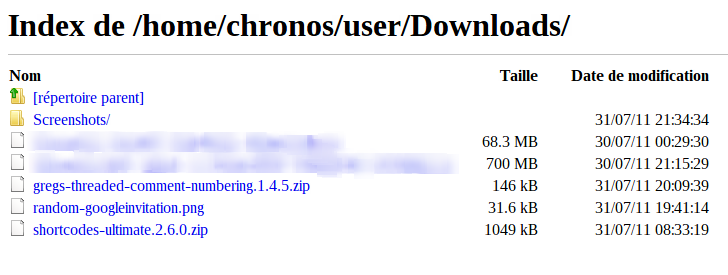


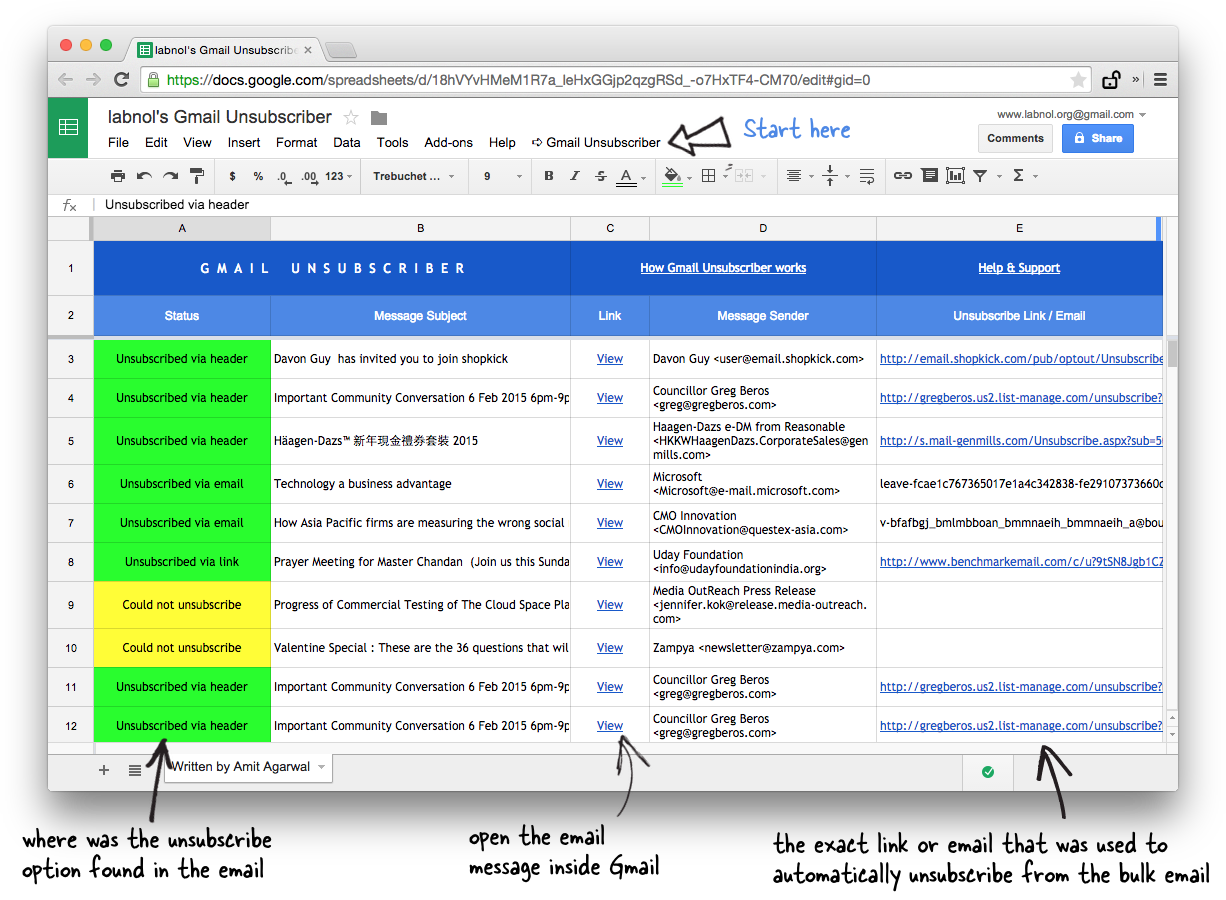


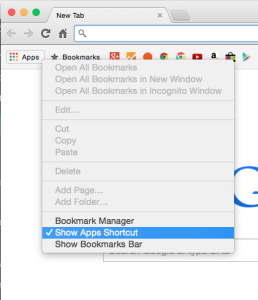
Merci Jean-Michel pour la précision. L’intérêt de Chrome OS, c’est justement de ne pas avoir à effectuer ce genre de manipulation. J’attends vivement une mise à jour qui corrigera tout ça.
Oui, j’ai suivi des remarques notamment via Twittter. Je comprends que Chrome OS ne corresponde pas à tous les usages, et puisse décevoir. Pas de souci.
en mode commande c’est trés simple cp /dir/dir/dir/fichier /media/cle/dir/
ou mv pour en déplacement
ou cp /dir/dir/ab* /media/cle/dir etc …
C’est surtout que « cp » et « mv » ne sont pas disponible dans les commandes de Chrome OS. Pour la majorité des utilisateurs, cet OS permet au moins de naviguer avec un navigateur toujours à jour contrairement à beaucoup d’utilisateur windows/linux, ces oufsors qui savent utilisés des commandes et qui ne mettent même pas à jour leur navigateur/OS.
eh bien attends moi j attends plus rien de cet OS
une petite version 11 lol
J’ai voulu simplifier un peu le truc (mais c’est pas aussi concluant que ce que j’avais voulu faire à la base)
l’app (qui n’est pas par le web store)
https://docs.google.com/leaf?id=0B578yXQN28_iZjI1NGU2MDQtZDE1ZS00MmEyLTg3OWItMmM2NzFhM2NmNzYw&hl=fr
Son fonctionnement : ajoute un bouton « Ouvrir Onglet » qui ouvre la page de l’explorer pour l’avoir comme dans l’article (dans un onglet de Chrome et ainsi pouvoir faire « enregistrer sous … »)
Pour l’installer, il faut télécharger le fichier (et fermer la fenêtre Download une fois fini), puis taper « file:///home/chronos/user/Downloads/ » dans la barre d’adresse, cliquer sur le fichier télécharger et Chrome proposera de l’installer.
PS : j’ai mis la première image qui me tomber sur la main en logo.
Seiton, en attendant que Google mette à jour, finalement, il n’y a qu’un lien à mettre en favori. Je crois qu’on peut se contenter de cette alternative en attendant.
Ouep, j’suis d’accord.
A la base, je voulais quand même faire un bouton « Sauvegarder sous… » dans le gestionnaire de fichier, mais il s’avère que ça ne semble pas possible en Javascript 🙁
En gros, pour résumer, tu t’es bien pris la tête !!!! ahaha lol
héhé, ouai !